随着Linux操作系统的广泛应用,越来越多的人选择在虚拟机中安装Linux镜像文件来学习和体验Linux系统。本文将以VMware为例,详细介绍虚拟机安装Linux镜像文件的步骤和方法。
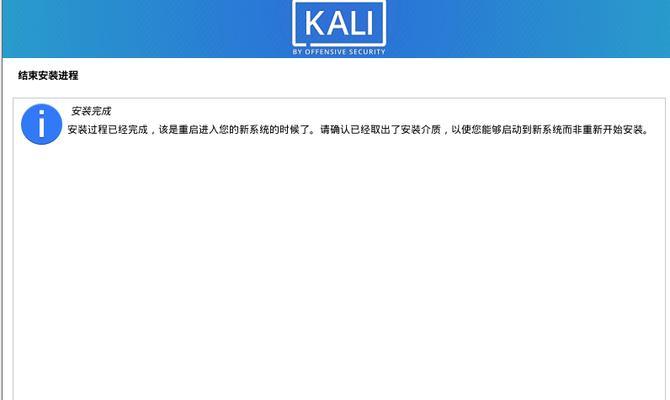
一、下载并安装VMware虚拟机软件
1.下载VMware虚拟机软件安装包
2.双击安装包,按照提示完成软件的安装过程
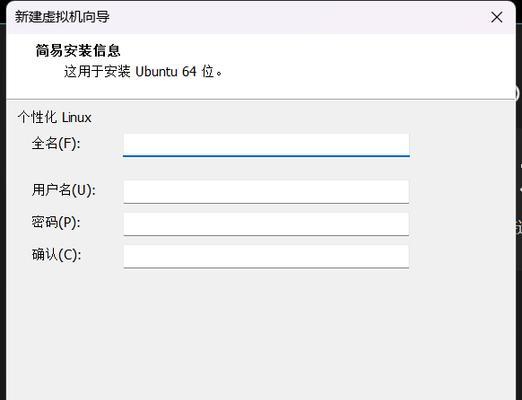
二、下载Linux镜像文件
1.在官方网站上选择合适的Linux发行版
2.下载对应的ISO镜像文件,保存到本地磁盘
三、创建虚拟机
1.打开VMware虚拟机软件
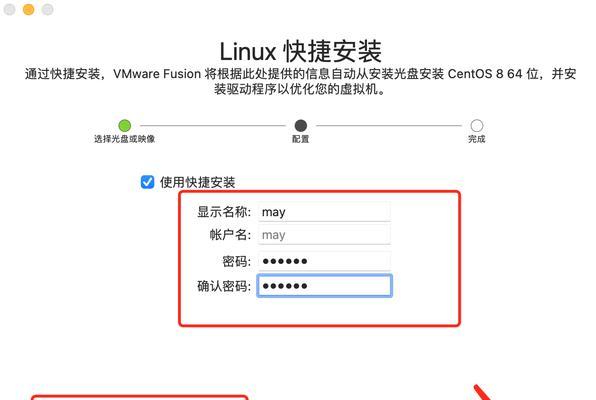
2.点击“新建虚拟机”按钮,进入虚拟机创建向导
3.选择“典型(推荐)”创建方式,并点击“下一步”
4.选择Linux操作系统类型和版本,并点击“下一步”
四、指定Linux镜像文件
1.选择“使用ISO映像文件”选项,并点击“浏览”
2.找到之前下载的Linux镜像文件,并选择它
3.点击“下一步”完成Linux镜像文件的指定
五、设置虚拟机名称和存储位置
1.输入虚拟机的名称,并选择存储位置
2.点击“下一步”继续
六、配置虚拟机的硬件设置
1.分配虚拟机的内存大小
2.设置虚拟机的处理器数量
3.创建虚拟硬盘,分配存储空间
4.点击“下一步”继续
七、配置网络连接方式
1.选择合适的网络连接方式,如NAT、桥接模式等
2.点击“下一步”继续
八、完成虚拟机的创建
1.点击“完成”按钮,完成虚拟机的创建过程
2.等待虚拟机启动
九、安装Linux系统
1.在虚拟机中选择语言、键盘布局等选项
2.点击“安装”按钮,开始Linux系统的安装过程
3.按照安装向导的提示,完成Linux系统的安装
十、重启虚拟机
1.安装完成后,点击“重新启动”按钮,重启虚拟机
2.等待虚拟机重新启动,并进入Linux系统
十一、设置Linux系统
1.根据个人需求,进行Linux系统的基本设置,如用户名、密码等
2.进行必要的网络配置,确保虚拟机能够联网
十二、安装VMwareTools
1.在虚拟机中选择“安装VMwareTools”选项
2.按照提示完成VMwareTools的安装过程
十三、进一步定制虚拟机
1.根据个人需求,进一步定制虚拟机的硬件设置和功能
2.例如,设置共享文件夹、调整分辨率等
十四、使用Linux系统
1.打开虚拟机,进入已安装好的Linux系统
2.开始使用Linux系统进行开发、学习或实验等操作
十五、
通过虚拟机安装Linux镜像文件是学习和体验Linux系统的一种便捷方式。本文以VMware为例,详细介绍了安装Linux镜像文件的步骤和方法。希望读者能够通过本文快速上手并深入探索Linux操作系统的强大功能。





